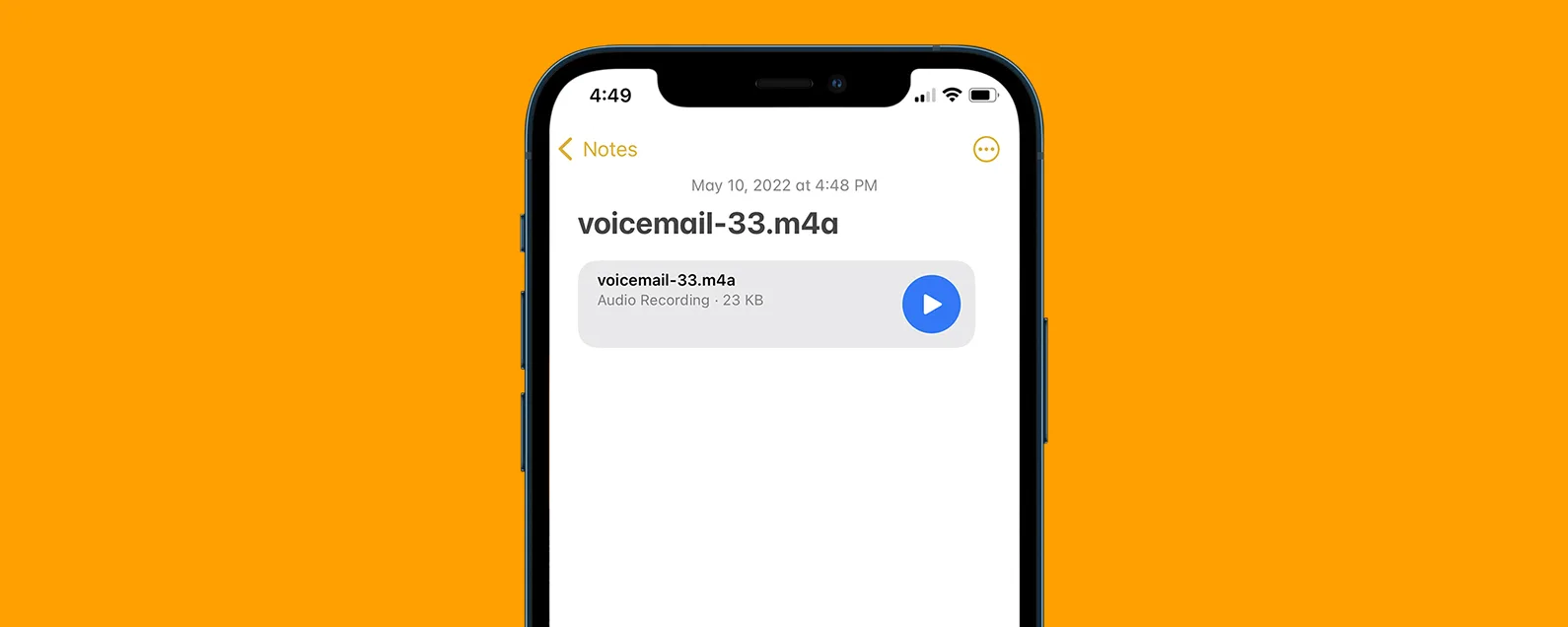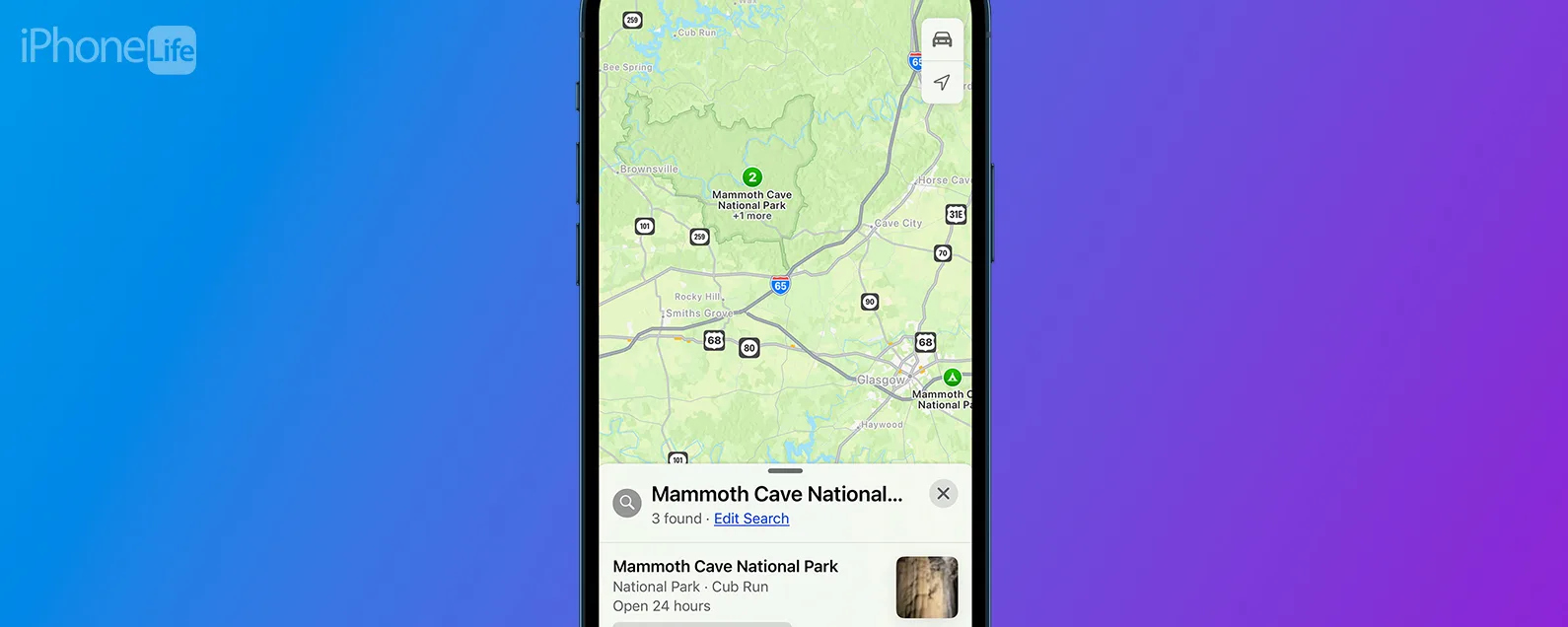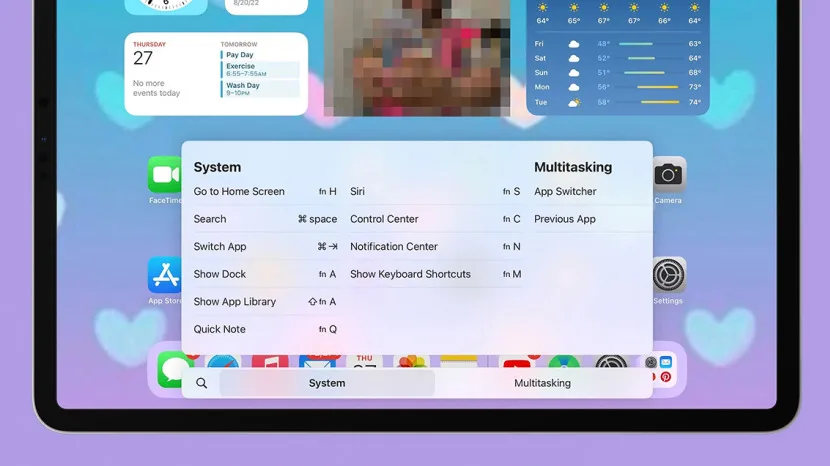
* 本文來自我們的每日提示電子報。報名。*
您是否知道您的 iPad 擁有自己的快捷鍵列表,並且您可以在使用外部鍵盤時隨時存取它?這意味著 iPad 鍵盤快捷鍵的世界觸手可及,因此您無需記住它們!我們將向您展示如何在 iPad 上輕鬆使用鍵盤快捷鍵。
為什麼你會喜歡這個技巧
- 在應用程式或主螢幕上輕鬆存取可用鍵盤快速鍵的備忘單。
- 您無需記住每個可用的 iPad 鍵盤快捷鍵,只需記住如何存取鍵盤快捷鍵選單即可。
如何使用 iPad 鍵盤快速鍵
不幸的是,此技巧僅適用於您有外部鍵盤的情況,無論是 Apple 的妙控鍵盤還是其他外部鍵盤。它不適用於 iPad 螢幕鍵盤。不同的應用程式有不同的快捷方式,因此請嘗試使用此技巧來查看所有應用程式中可用的快捷方式!要了解有關如何使用 iPad 鍵盤的更多信息,請查看我們的每日提示通訊。

發現 iPhone 的隱藏功能
獲取每日提示(帶有螢幕截圖和清晰的說明),以便您每天只需一分鐘即可掌握您的 iPhone。
Apple 妙控鍵盤或 iPad 智慧鍵盤快速鍵
- 按住命令鍵在使用應用程式或在主畫面上查看應用程式內快捷方式清單。

- 按住地球鍵查看通用快捷鍵列表。

有關的:我有什麼 iPad?如何識別 Apple 的不同 iPad 型號和世代
第三方鍵盤上的 iPad 鍵盤快速鍵
如果您沒有 Apple 外接鍵盤,則可能沒有 Globe 鍵。雖然第三方鍵盤上的控制鍵的功能與 Apple 鍵盤上的 Command 鍵相同,但您需要編寫一個解決方法,以使另一個鍵具有像 Globe 鍵這樣的功能。以下是如何為第三方 iPad 鍵盤編程 Globe 鍵。
- 打開設定應用程式。

- 輕敲一般的。

- 選擇鍵盤。

- 輕敲硬體鍵盤。

- 輕敲修改鍵。

- 選擇一個鍵作為地球鍵。在本例中,我將選擇 Option 鍵。

- 輕敲地球。

現在,Option 鍵在外部鍵盤上的功能就像 Apple Magic Keyboard 上的 Globe 鍵功能一樣,並且您可以像平常一樣調出 iPad 鍵盤快捷鍵!